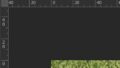PhotoShopでの画像加工中に、画像のサイズを作業しやすい大きさに変更したいときが何度もある。ツールパレットには、虫眼鏡ボタンの「ズームツール」があり、画面の拡大・縮小が行えるようになっている。
だが、画像サイズの微調整のたびに「ズームツール」に切り替えていたのでは、ロスが多すぎる。画像の拡大・縮小をカンタンに行えるショートカットキーを覚えておこう。「Ctrl」キーを押しながら「+」キーを押すと拡大、「Ctrl」キーを押しながら「ー」キーを押すと縮小となる。何度か連打して、作業にちょうどいい大きさになるように調整しよう。画像の100%表示やウインドウズサイズへの切り替え(参照:PhotoShopで画像サイズを100%にしたりウインドウサイズに合わせるショートカットキーは?)と同様に、非常に重要なショートカットキーなので、ぜひマスターしておこう。
PhotoShopで画像の拡大・縮小をショートカットキーで行う

「PhotoShop」で、開いている画像の拡大・縮小を行う場合は「ズームツール」を利用する。ツールパレットの内の虫眼鏡のアイコンをクリックして選択しよう

「ズームツール」では左上に「ズームイン」と「ズームアウト」の設定ボタンがある。「ズームイン」を選択するとカーソルが「+」の虫眼鏡となり、画像上をクリックすると拡大される。「ズームアウト」を選択するとその逆で、「ー」カーソルをクリックで画像が縮小される

なお、画像上で右クリックしてメニューでも変更できる。「ズームイン」「ズームアウト」のほかに、画面サイズに合わせたり、2倍のサイズ(200%)への変更も可能

これらの作業は、キーボードショートカットでも行える。ウインドウズの場合は、「Ctrl」キーを押しながら「+」キーでズームイン、「ー」キーでズームアウトとなる。頻繁に利用するショートカットなのでぜひ覚えておこう